
发布时间:2022-02-15 15: 24: 02
品牌型号:惠普星14
系统。Windows10
软件版本:CorelDRAWStandard2021(64-Bit)
作为一款优秀的矢量绘图软件,CorelDRAW具备丰富的绘图功能以及方便快捷的绘图工具,可以帮助图形设计的相关工作者更好更快地达成自己的目标需求。但在使用过程中,使用者可能会出现一些常见的使用问题,比如cdr另存为没反应,cdr另存为变成保存绘图,下文会介绍该如何解决这两个问题。
一. cdr另存为没反应
当我们完成作品绘制后,想要保存自己的劳动成果时,却发现“另存为”选项变为灰色,无法点击,或者点击后,软件没有反应。而导致CorelDRAW无法使用“另存为”的原因有很多,下面介绍常见的几种情况。
1.打开软件,新建一个文件,完成绘制后,我们选择菜单栏中的“文件”选项,正常进行保存操作时会出现如下页面。
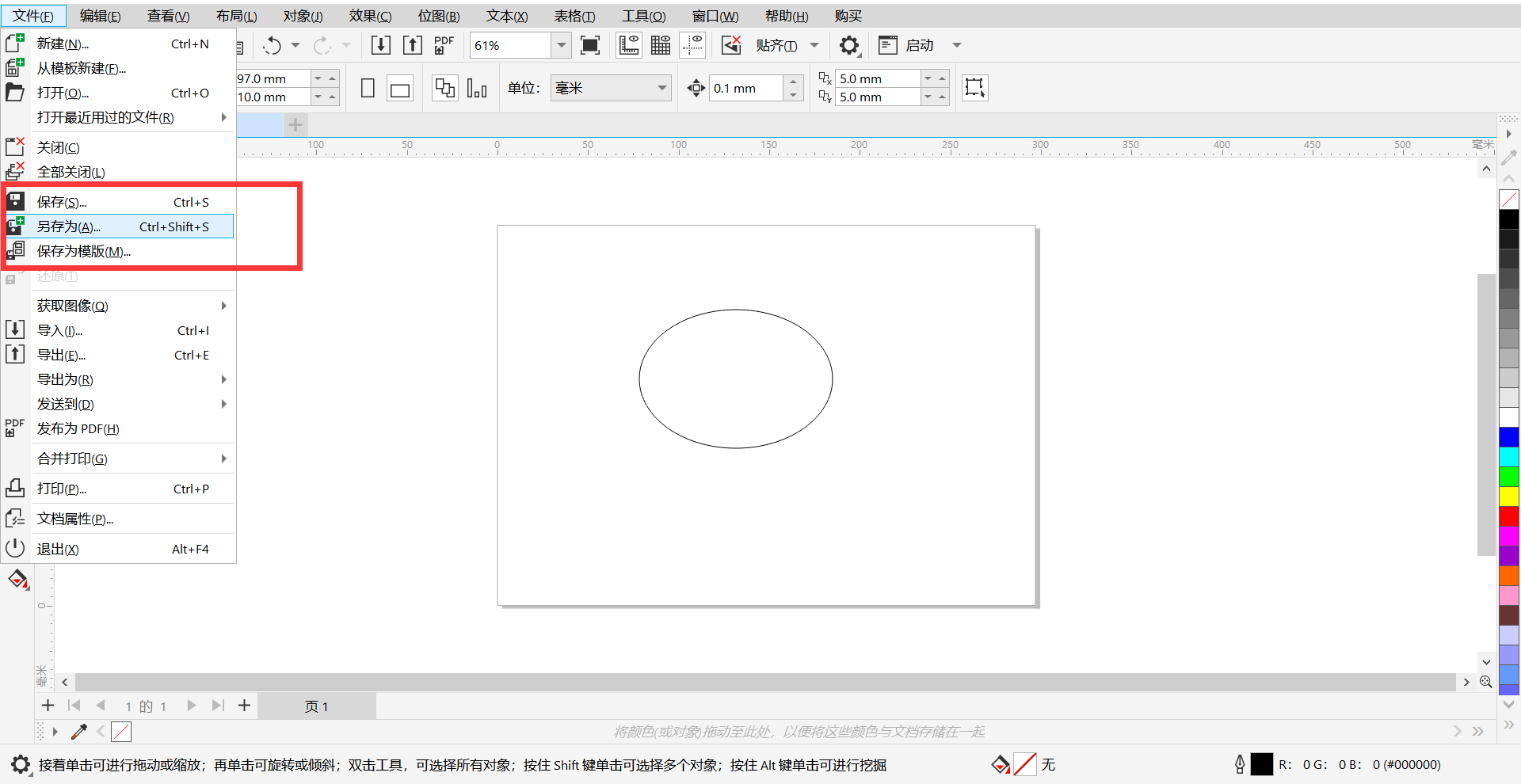
2.当打开的程序过多,或者处理的文件过大时,可能会造成“另存为”无法使用。想要解决这个问题,可以重新设置cdr,将暂存盘设置在空间大的磁盘里,或者减少软件的开启。
首先单击菜单栏中的“工具”,将鼠标移至“选项”位置,并单击“CorelDRAW”,打开设置页面。
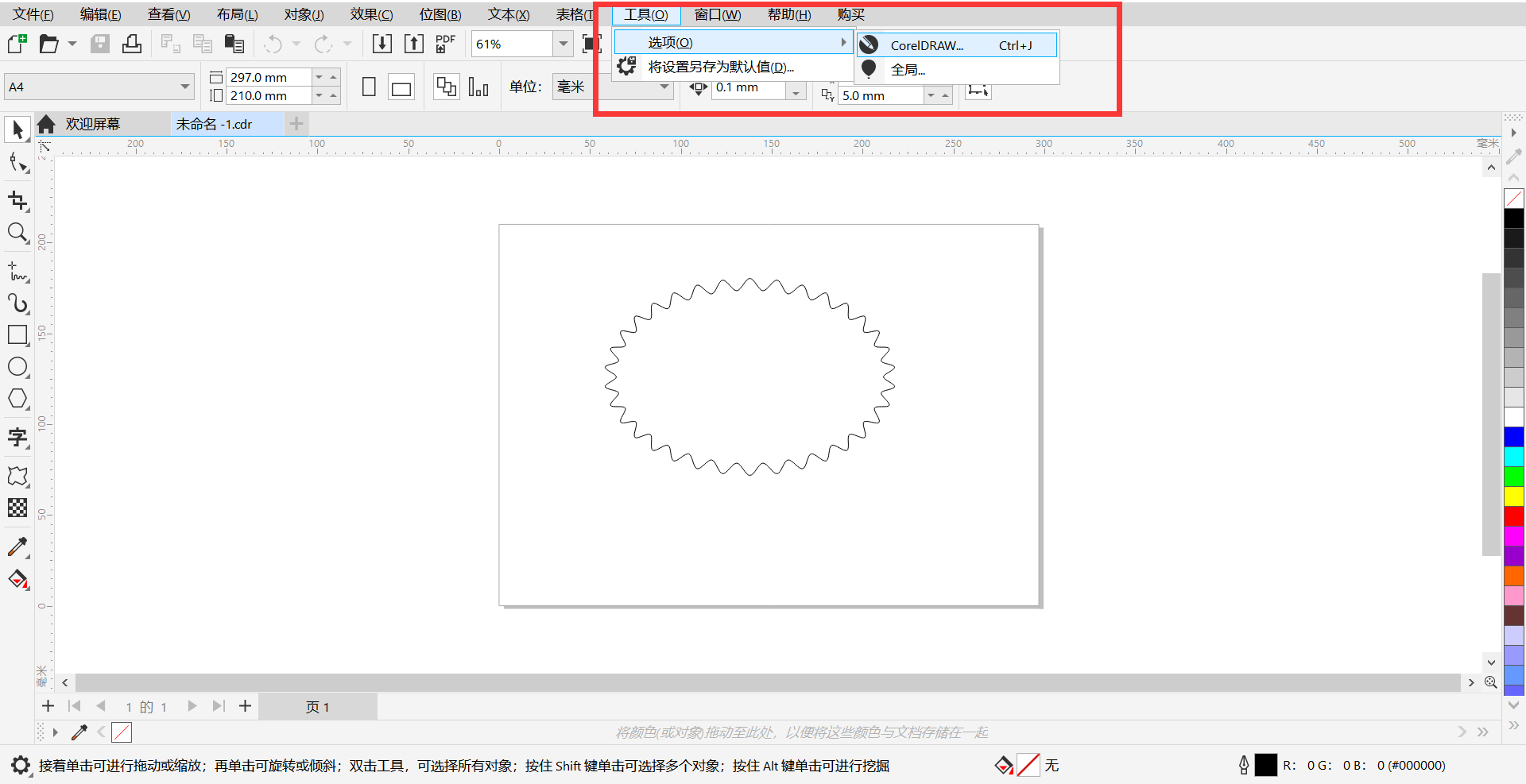
根据实际情况,可在“保存”选项的设置中对保存文件的临时文件夹进行更改。
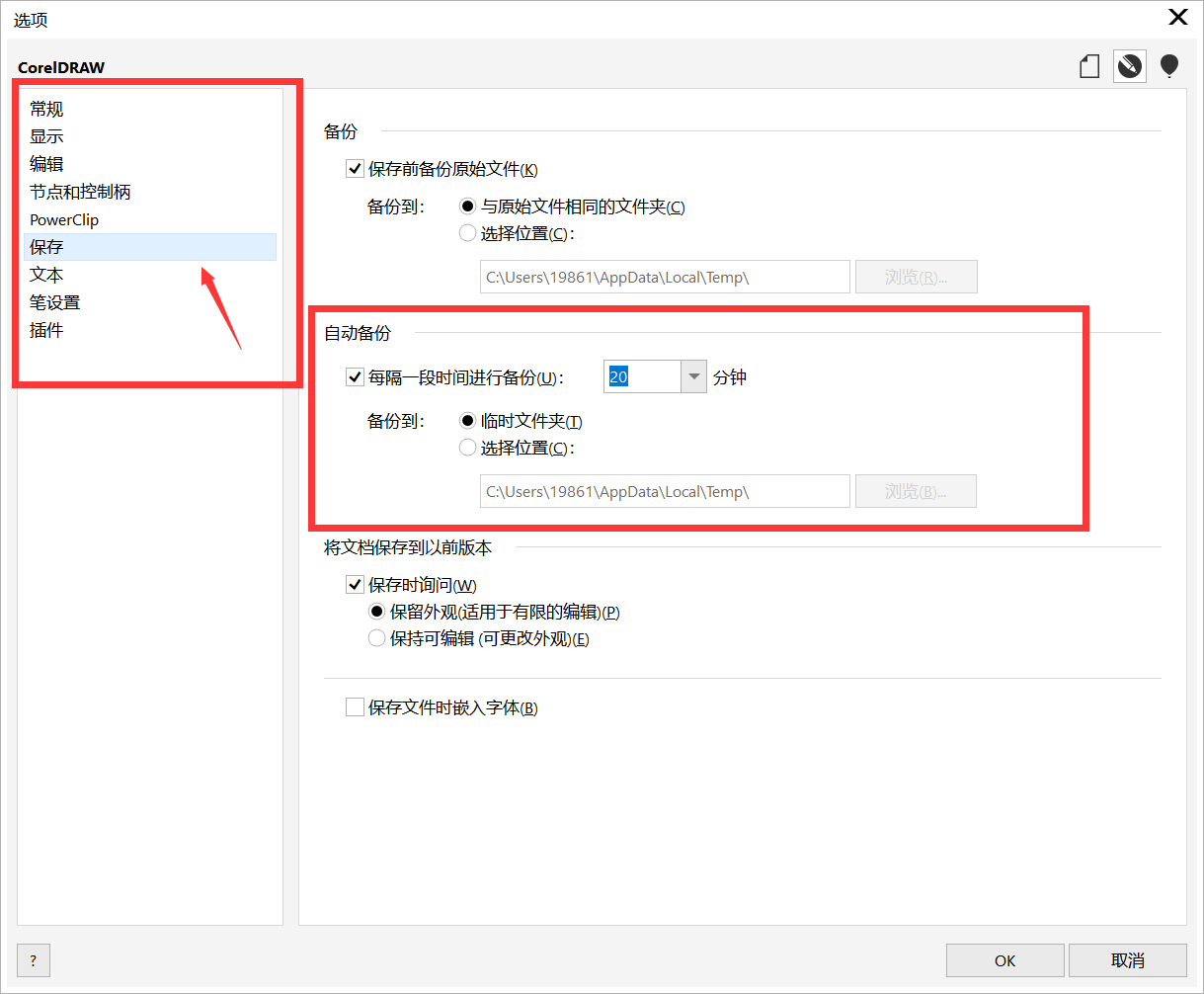
2.当软件的兼容性出现问题时,可能会导致点击“另存为”无反应,此时使用系统的“兼容性答疑”检测兼容性问题,根据系统提示进行“软件测试”并进行相关设置。
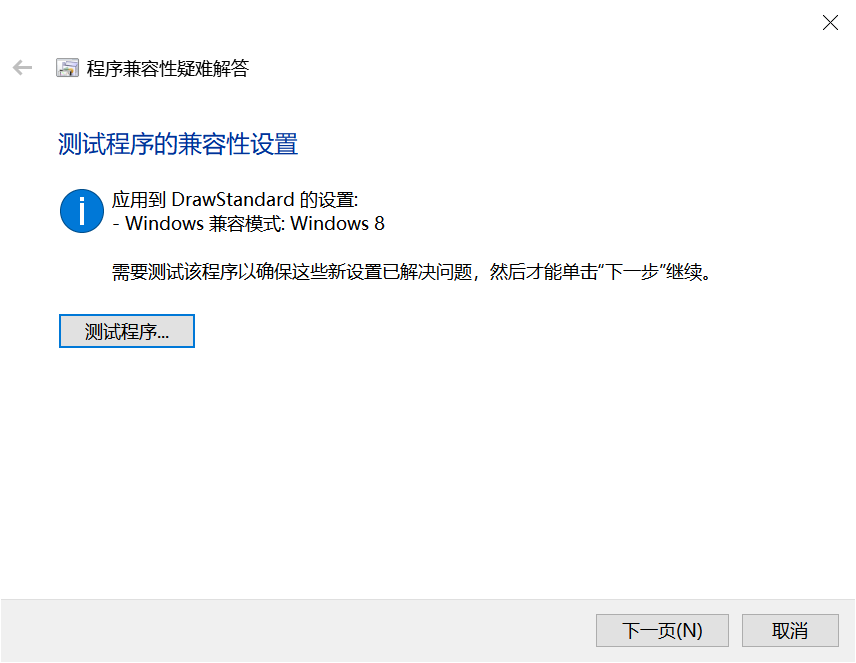
二. cdr另存为变成保存绘图怎么办
解决了另存为无反应的问题,我们可能又会面对保存绘图的问题,下面将会介绍解决放法。
1.一般情况下,保存绘图为CDR文件格式,与最新程序相互兼容。并且可以根据实际需求,选择保存与CorelDRAW旧版本相兼容的绘图版本并指定相关选项。
2.如图1所示,单击“另存为”选项,出现如下界面。
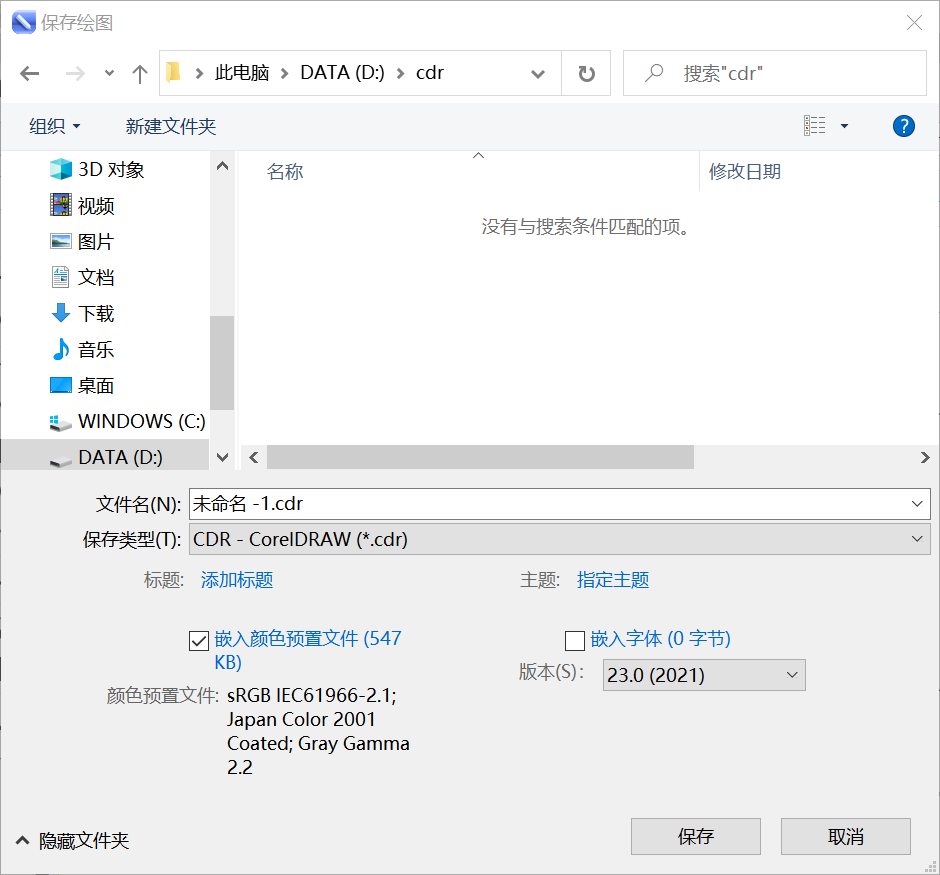
3.选择目标文件夹,在文件名框中输入文件名,如果希望将文件保存为其他矢量文件格式,可以在保存类型中进行选择,最后点击“保存”按钮,即可保存绘图。
三. cdr怎么保存与旧版本兼容的绘图
当我们需要保存和旧版本兼容的绘图时,又该如何操作呢?
打开“另存为”的界面,单击“版本”,选择自己需要兼容的旧版本,最后点击保存。
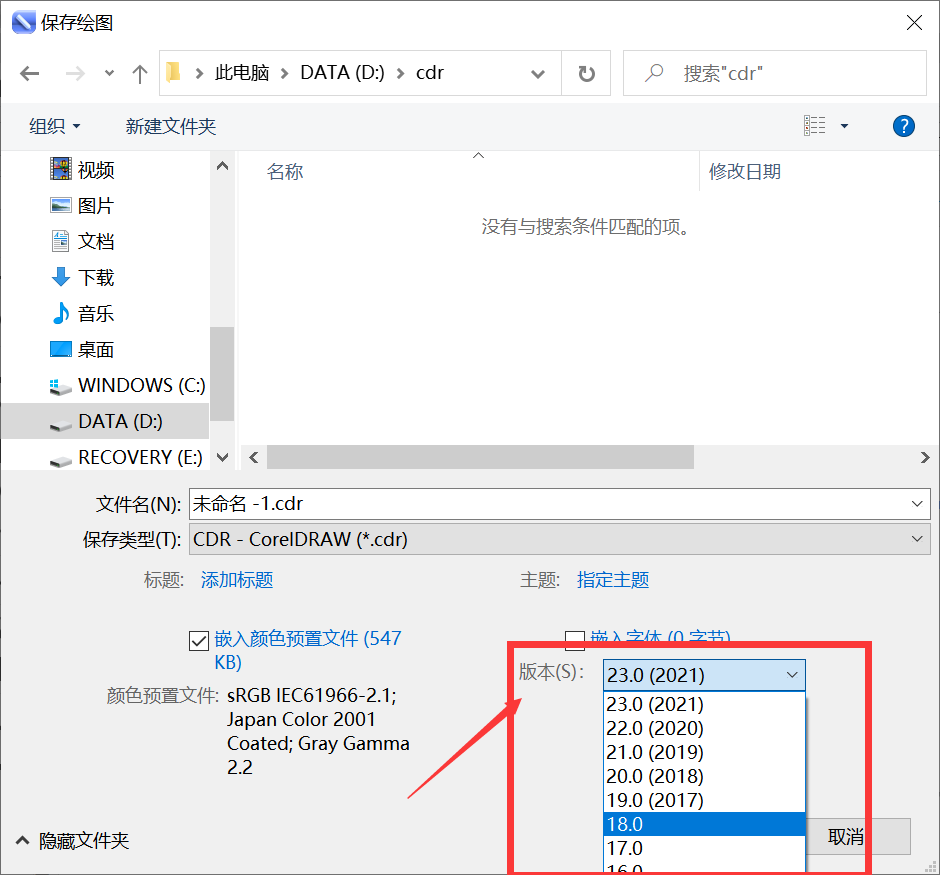
总结:本文简单介绍了使用CorelDRAW另存为没反应、“另存为变成保存绘图怎么办”以及怎么保存与旧版本兼容绘图的解决方法。如果希望学习更多关于CorelDRAW的使用方法和相关功能,可以登录CorelDRAW中文网进行浏览。
署名:Noel
展开阅读全文
︾